Mantenimiento de facturas de ventas
Mediante esta ventana puede confeccionar las facturas correspondientes a los albaranes de venta, así como modificarlas o suprimirlas.
NOTA |
También puede confeccionar facturas de venta con el proceso de Emisión de facturas de venta. |
GESTWIN le permite agrupar albaranes de venta que estén pendientes de facturar pertenecientes a un mismo cliente, en la misma factura. Posteriormente, cuando cierre el ciclo de facturación, serán traspasadas a contabilidad, marcándolos como "Contabilizados".
Debe tener en cuenta que al pulsar <Intro> o hacer clic en el botón [Aceptar], dando por concluida la creación de la factura, el programa marcará el albarán o albaranes de venta incluidos en la factura como "Facturados", y no podrán modificarse.
Serie / Nro. de factura
Estas dos entradas son las que identifican a la factura de venta de forma exclusiva. La primera se refiere a la serie de facturación. Su introducción es opcional y en caso de introducir un valor, este debe ser una de las series dadas de alta mediante la ventana de Mantenimiento de series de facturación. La segunda entrada se refiere al Nº de factura. Para consultar las facturas de venta existentes de la serie actual, pulse <F4> o sobre el botón Consulta. Para consultar las facturas existentes, sin tener en cuenta la serie de facturación a la que pertenecen, pulse <SHIFT>+<F4>. En ambos casos, le aparecerá la ventana de Pre-selección de registros, donde podrá indicar el rango de fechas al que deben pertenecer las facturas a consultar.
Para dar de alta una factura de venta, introduzca un nuevo nº de factura, o pulse <F12> si desea efectuar el alta con el Nº de factura siguiente al último introducido para la Serie actual.
Si la factura de venta introducida no existe, le aparecerá la ventana de Selección de albaranes a facturar desde la que podrá realizar una selección de los albaranes de venta a incluir en la factura:
En primer lugar introduzca el código del cliente del que desea seleccionar los albaranes a incluir en la factura. A continuación indique cómo desea realizar la selección: por fecha o por nº correlativo de albarán, aunque como se explica más adelante puede incluir albaranes salteados.
Fecha
Fecha inicial / final
El programa seleccionará los albaranes de venta que se encuentren pendientes de facturar, pertenecientes al cliente especificado, y cuya fecha esté comprendida entre los valores introducidos para estas dos entradas, ambas inclusive.
Nº de albarán
Nº de albarán inicial / final
El programa seleccionará los albaranes de venta que se encuentren pendientes de facturar, pertenecientes al cliente especificado, cuyo número esté comprendido entre los valores introducidos para estas dos entradas, ambas inclusive.
A continuación le aparece la relación de albaranes que cumplen con los requisitos impuestos.
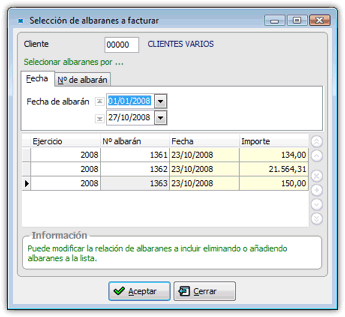
Puede modificar dicha relación de albaranes añadiendo o eliminando albaranes. Para ello, edite la línea de detalle e introduzca el Nº Albarán perteneciente al cliente si desea añadir uno, o pulse <Supr> sobre la linea del albarán que desee eliminar. Para consultar los albaranes pendientes de facturar del cliente, pulse sobre la tecla <F4> o sobre el botón [Consulta] cuando el cursor se encuentre en el dicho campo.
Si dicha factura ya existe, la aplicación le muestra la información de la factura. Si no se encuentra "Contabilizada", puede modificar el contenido de las entradas - pulsando <Intro> o haciendo clic en el botón [Aceptar] para guardar los cambios -, o eliminar la factura - pulsando <Alt>+<S> o haciendo clic en el botón [Suprimir] -.
Si suprime una factura, los albaranes incluidos en ella serán recuperados para que puedan ser modificados o facturados de nuevo. Para suprimir un grupo de facturas que pertenezcan a la misma Serie y que tengan Nº de facturas correlativos, consulte Supresión de facturas.
NOTA |
Si desea suprimir o modificar una factura que ha sido "Contabilizada", deberá recuperarla a través del proceso Recuperación de facturas contabilizadas que se encuentra en el menu Procesos de esta sección. |
Cliente
Es el cliente al que pertenece la factura. Este valor lo rellena automáticamente el programa y no deja modificarlo.
A continuación aparecen 2 pestañas en la ventana, que son: Contenido y condiciones y Otra información, cuyo contenido rellena el programa automáticamente a partir de los albaranes incluidos en la factura, aunque puede modificarlos si así lo desea.
NOTA |
En el caso que haya creado una serie de facturación que haya marcado como Rectificativa (mediante la ventana de Mantenimiento de series de facturación), le aparecerá una tercera pestaña: Factura rectificada |
Puede acceder a la información contenida en ella pinchando sobre la pestaña "Contenido y condiciones". En ella debe especificar los datos referentes a la factura como la fecha de la factura, los descuentos y entregas a cuenta, y también puede consultar los albaranes incluidos en la factura.
Fecha factura
Indique la fecha en la que se realiza la factura. Este es un dato necesario ya que es la fecha con la que el programa efectuará el asiento contable, y con la que se introducirá en el Libro de registro de I.V.A. cuando realice el Cierre el ciclo de facturación.
Fecha valor
La fecha a partir de la cual se realizará el desglose de los posibles vencimientos de la factura.
Desglosar albaranes
Marque esta opción para ocultar o mostrar el contenido (líneas) de los albaranes incluidos en la factura.
Para consultar directamente los albaranes que aparecen a continuación en la rejilla, haga doble clic con el ratón o pulse la barra espaciadora sobre la línea referente al albarán a consultar.
Descuento comercial
En esta entrada aparece por defecto el porcentaje introducido para el cliente en Dto. comercial que aparece en la pestaña Facturación de la ventana Mantenimiento de clientes, pudiendo cambiar dicho valor por el descuento que desee aplicar.
Forma de cobro
El programa le propone por defecto la Forma de cobro asociada al cliente en la pestaña Cobros de la ventana Mantenimiento de clientes, aunque puede modificarla. Dependiendo de la forma de cobro indicada, el número de efectos, los vencimientos y su importe variarán, así como el Descuento por pronto pago y el Recargo financiero.
Descuento por pronto pago / Recargo financiero
Estas entradas toman por defecto los porcentajes atendiendo a la Forma de cobro especificada en la ficha del cliente. Para más información acerca de la aplicación de descuentos por pronto pago y recargos financieros consulte Aplicar descuento p.p. y Aplicar recargo financiero de la ventana de Mantenimiento de formas de cobro. Puede modificar dichos valores si lo desea.
Entrega a cuenta
Si el cliente realiza una "entrega a cuenta", debe introducir dicho importe en esta entrada. Automáticamente el programa recalcula la Deuda y el Importe de los efectos. Por defecto le aparecerán la suma de todas las Entregas a cuenta especificadas en los albaranes incluidos en la factura.
Las cantidades resultantes del cálculo de los porcentajes de I.V.A., recargos financieros, etc..., aparecen reflejados a la derecha de la ventana.

Haga clic en las partes de la ventana en que aparece el puntero con la forma ![]() para consultar su significado.
para consultar su significado.
Cálculo de la cuota I.V.A.
La forma en la que se aplica el I.V.A sobre las distintas bases imponibles es la siguiente:
1.Si el cliente tiene asignado un Tipo fijo de I.V.A. en su ficha - pestaña Facturación de la ventana Mantenimiento de clientes -, sobre todas las bases imponibles se aplica dicho tipo, a excepción de aquellas bases que hagan referencia a artículos que tengan activada la opción No aplicar Tipo fijo de I.V.A. en sus respectivas fichas - Mantenimiento de artículos - , en cuyo caso se aplicará el tipo de I.V.A. especificado en la ficha del artículo.
2.Si en la ficha del cliente, en el tipo impositivo no tiene ningún tipo fijo de I.V.A., sobre cada base imponible se aplica el tipo de I.V.A. indicado en la entrada Tipo de I.V.A. de cada ficha de artículo incluido en los albaranes de la factura - Mantenimiento de artículos -.
Puede acceder a la información contenida en ella pinchando sobre la pestaña "Otra información". En ella le aparecerá información acerca de las retenciones, comisiones a vendedores y los efectos a cobrar que genera la factura.
Retenciones
Le aparecen la base de cálculo de la retención con el importe sobre el cual se va a aplicar la retención, el tipo de retención y el importe correspondiente a la retención practicada. Estos valores los calcula automáticamente el programa y no puede modificarlos. Para más información acerca de la aplicación de retenciones consulte Tipo de retención en la ventana de Mantenimiento de clientes.
Comisiones
En el caso de Vendedores con comisión por cliente, puede introduzca el código del vendedor (el programa le propone el de la ficha del cliente) y el porcentaje de comisión a aplicar. El programa calculará de forma automática el importe de la comisión.
En el caso de Vendedores con comisión por artículos, estos campos no tienen relevancia (puede darse el caso de que hayan diferentes vendedores involucrados en la factura).
Efectos
Cada una de las líneas que aparecen en este apartado corresponde a los efectos a cobrar que generará la factura cuando sea traspasada a contabilidad - mediante el Cierre del ciclo de facturación - pudiéndose crear nuevos efectos y/o modificar los existentes. Para más información consulte Edición de líneas de detalle.
Nº efecto
El número de efecto es asignado correlativamente y de forma automática por el programa, utilizándose junto con la serie y el número de factura para identificarlo.
Vencimiento
El programa calcula por defecto los vencimientos según lo que haya introducido en la Forma de cobro y Fecha valor que aparecen en esta ventana, así como los Días de cobro y Mes de no pago que aparecen en la pestaña Cobros de la ventana Mantenimiento de clientes para el cliente actual.
Importe
Por defecto aparece la cantidad resultante de dividir el total de la factura entre el número de vencimientos, aunque dicho valor puede modificarlo.
Fecha emisión
En esta casilla se indica la fecha de emisión del efecto, es decir, aquella en la que se ha impreso el documento de cobro o recibo. Se indica a título informativo y no puede modificarse.
Las siguientes columnas se muestran únicamente si la factura ha sido contabilizada y tiene carácter meramente informativo:
Fecha cobro / Cobrado / Imp.
Se indica la fecha de cobro del efecto, el importe cobrado, y una casilla que indica si el efecto consta como impagado en una remesa.
Anotación
Aquí puede escribir cualquier información adicional que desee sobre la factura. Esta información podrá incluirse posteriormente en el impreso de la factura, si lo desea.
Puede acceder a la información contenida en ella pinchando sobre la pestaña "Factura rectificada". En ella debe especificar los datos referentes a la factura o facturas original a la que hace referencia la factura rectificativa de la serie actual.
Ejercicio
Indique el ejercicio de la factura o facturas a la que hace referencia la factura rectificativa actual.
Serie / Nº Factura
Indique la serie y nº de factura de la factura a la que hace referencia la factura rectificativa actual. Para consultar las facturas del cliente, pulse sobre la tecla <F4> o sobre el botón [Consulta] cuando el cursor se encuentre en el dicho campo. Si la factura rectificativa hace referencia a varias facturas, puede dejar este campo en blanco.
Razón
Indique el motivo por el cual se ha confeccionado la factura rectificativa actual. Para consultar las posibles motivos, pulse sobre la tecla <F4> o sobre el botón [Consulta] cuando el cursor se encuentre en el dicho campo. Estos motivos vienen especificados por la Agencia Tributaria, y no pueden añadirse ni cambiarse.
Método
Indique el método aplicado a la hora de confeccionar la factura rectificativa. Utilice los controles de la derecha de la casilla para seleccionar el método. Estos métodos vienen especificados por la Agencia Tributaria, y no pueden añadirse ni cambiarse.
Vea también...
Cierre del ciclo de facturación.
Recuperación de facturas contabilizadas.
Impresión de facturas de venta.